نحوه حذف تمام پین ها در پینترست

در این مقاله به شما آموزش میدهیم که چگونه تمام پینهای خود را در Pinterest حذف کنید. این راهنما شامل مراحل ساده برای دستگاه های مختلف است.
اگر کاغذ دیواری خود را خسته کننده می بینید، می خواهید تصویری زیباتر از رایانه برای خود پیدا کنید اما نمی دانید چگونه آنها را در سیستم عامل ویندوز تغییر دهید، در اینجا WebTech360 به شما نشان می دهد که چگونه کاغذ دیواری دسکتاپ را برای رایانه خود نصب کنید. ویندوز 7 و 10 از طریق مقاله زیر!
برای کامپیوترهایی که از سیستم عامل ویندوز 7 استفاده می کنند، ما 2 راه برای تغییر والپیپر دسکتاپ داریم.
روش 1:
مرحله 1: روی نماد ویندوز واقع در گوشه سمت چپ پایین صفحه کلیک کنید. سپس در خط جستجو Change Desktop Background را تایپ کنید .
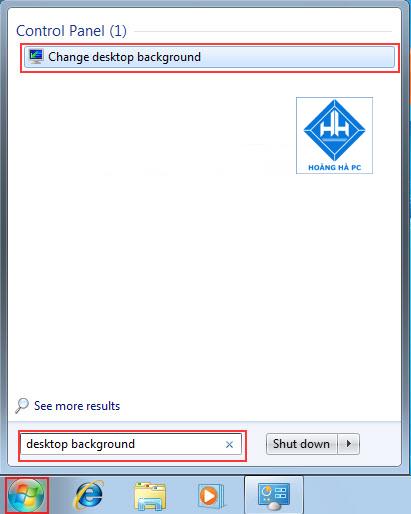
مرحله 2: در مرحله بعد Browse را انتخاب می کنیم تا پوشه باز شود و فایل تصویر ما جستجو شود. در صورتی که تصویر رضایت بخشی را انتخاب نکرده اید، می توانید یک تصویر موجود از ویندوز را انتخاب کنید.
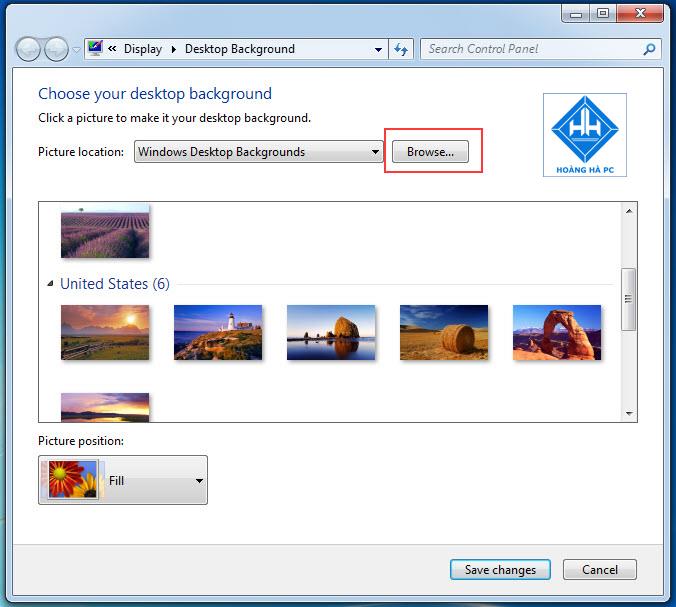
مرحله 3: برای ذخیره تغییرات روی Save Changes کلیک کنید .
روش 2:
این سریعتر و سادهتر است، اما نمیتوانید انتخاب کنید که چگونه تصویر را در مرکز قرار دهید یا آن را بکشید تا متناسب با صفحه نمایش باشد.
مراحل به شرح زیر است:
مرحله 1: روی تصویر کلیک راست کرده و گزینه Set as desktop background را انتخاب کنید .
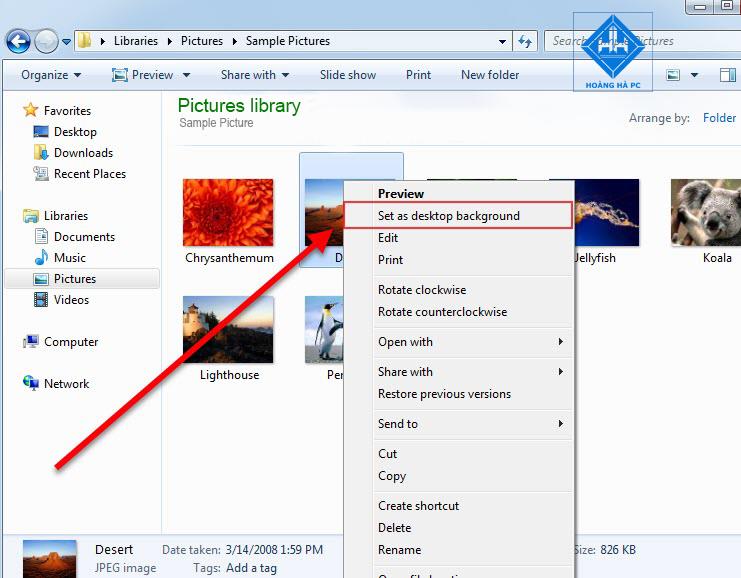
مرحله 2: بلافاصله تصویر انتخاب شده به تصویر پس زمینه دسکتاپ تبدیل می شود بدون اینکه مراحل پیچیده تری انجام شود. این نیز سریع ترین راه است.
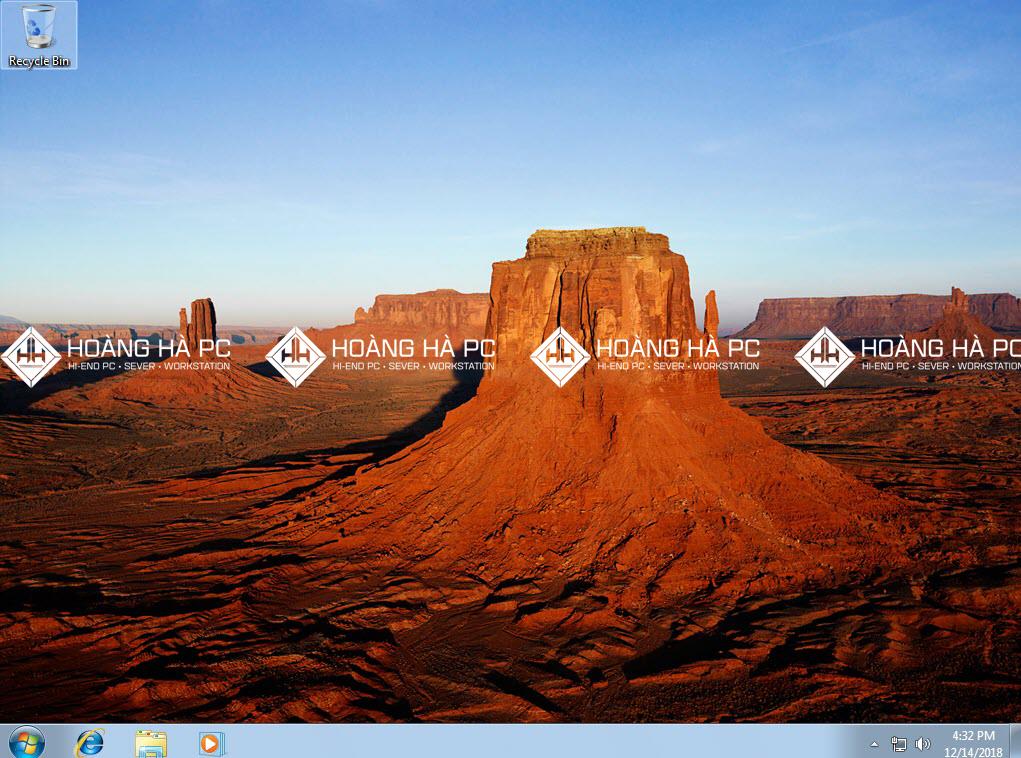
به این ترتیب می توانید برای تمامی نسخه های ویندوز اعمال کنید.
در سیستمعاملهای Windows 7/8 و Windows 8.1 ، یک عملکرد تغییر خودکار تصویر زمینه با جلوههای عکس موجود وجود دارد. یعنی، دسکتاپ در ویندوز 7 ، نه تنها می توانید از یک تصویر زمینه خاص استفاده کنید، بلکه رایانه به طور خودکار بسیاری از تصاویر پس زمینه دیگر را تغییر می دهد.
مراحل تغییر خودکار تصویر زمینه به شرح زیر است:
مرحله 1: در هر نقطه از دسکتاپ کلیک راست کرده، Personalize را انتخاب کنید .
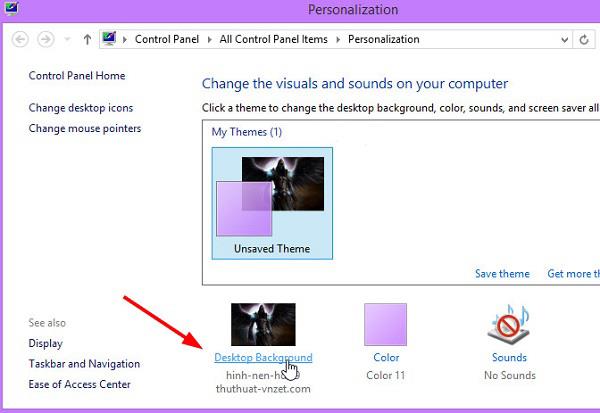
مرحله 2: در پنجره Personalize ، Desktop Background را انتخاب کنید .
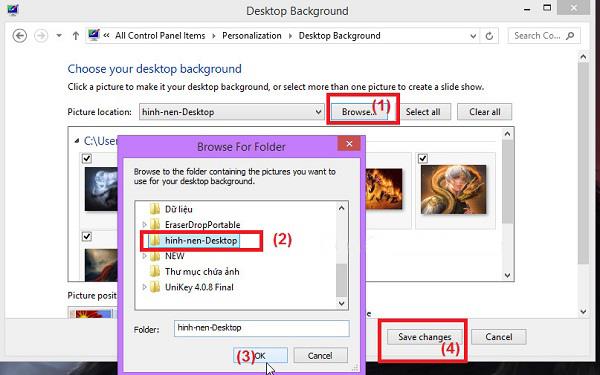
مرحله 3: در اینجا، روی Browse کلیک کنید تا پوشه حاوی فایل های تصویری را که می خواهید به عنوان تصویر زمینه تنظیم کنید، انتخاب کنید، تصویر انتخاب شده مستقیماً در پس زمینه دسکتاپ نمایش داده می شود. برای ذخیره تغییرات روی Save Changes کلیک کنید .
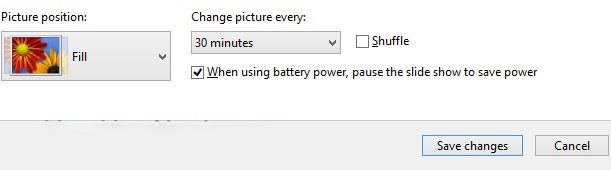
سپس به صفحه اصلی دسکتاپ برگردید و خواهید دید که تصویری که به تازگی ساخته اید روی صفحه نمایش داده می شود.
با رایانه هایی که از سیستم عامل ویندوز 10 استفاده می کنند ، عملیات تغییر تصویر زمینه رایانه نیز بسیار ساده و قابل درک است. شما فقط باید این مراحل را دنبال کنید:
مرحله 1: برای باز کردن تنظیمات تصویر پسزمینه، روی هر قسمت از صفحه رایانه کلیک راست کرده و Personalize را انتخاب کنید.

مرحله 2: در ادامه، در ستون سمت چپ، Background را انتخاب می کنیم تا به تنظیم تصویر پس زمینه برای صفحه ادامه دهیم. اگر از عکس های خود استفاده می کنید، برای جستجو، Browse را انتخاب کنید. و اگر از یک تصویر موجود از ویندوز استفاده می کنید، برای تکمیل تغییر تصویر پس زمینه، کافیست کلیک کنید.
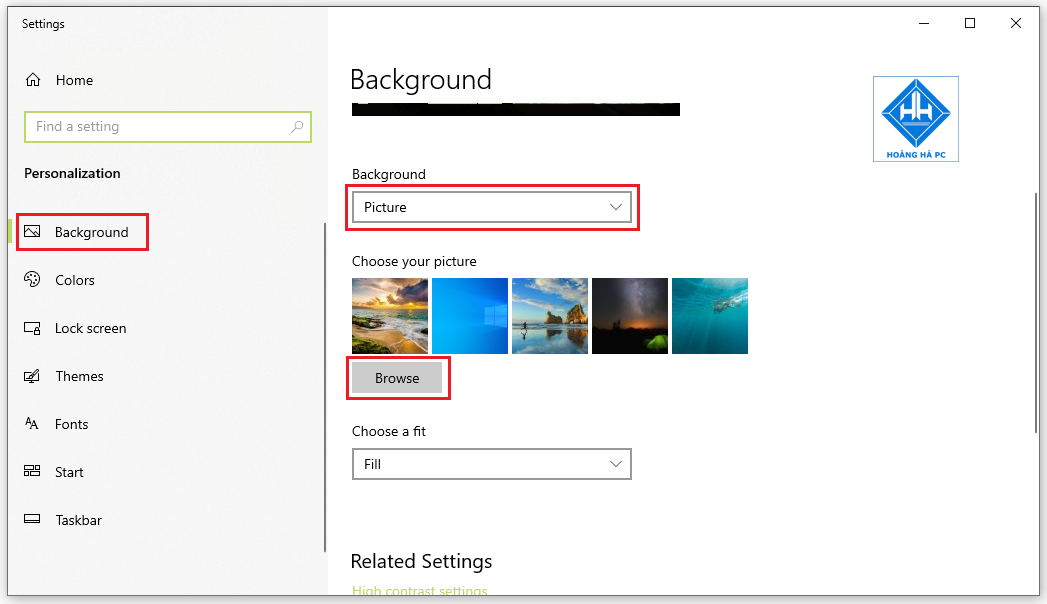
در بالا مراحل اساسی که معمولاً برای تغییر تصویر پسزمینه ویندوز 10 استفاده میشود، آمده است. اگر مشکل دارید، میتوانید به روش زیر این کار را انجام دهید:
- ابتدا روی Desktop کلیک راست کنید > Display settings را انتخاب کنید .
- پس زمینه را در ویندوز 10 انتخاب کنید -> تصویر -> روی Browse کلیک کنید تا به تصویری که به عنوان تصویر زمینه دسکتاپ خود انتخاب کرده اید بروید -> برای تنظیم OK را انتخاب کنید.
- اگر مورد پس زمینه ظاهر نشد ، به نوار جستجو بروید و تنظیمات تصویر پس زمینه محتوا را وارد کنید -> خط اول به همین نام را انتخاب کنید -> آیتم Browse را پیدا کنید و تصویر پس زمینه ای را که می خواهید در رایانه خود نصب کنید انتخاب کنید.
به صفحه اصلی دسکتاپ برگردید، تصویری را که انتخاب کرده اید به عنوان تصویر زمینه نمایش داده می شود.
نحوه تنظیم والپیپر دسکتاپ ویندوز XP با نسخه های بعدی ویندوز مانند ویندوز 7، ویندوز 10 بسیار متفاوت است. اگر با ویندوز XP تازه کار هستید، دستورالعمل های زیر را دنبال کنید تا بتوانید تصویر زمینه دسکتاپ ویندوز خود را تغییر دهید. XP به روشی ساده تر.
مرحله 1: روی دسکتاپ کلیک راست کرده و Properties را انتخاب کنید .
مرحله 2: در کادر محاوره ای Display Properties ، Desktop را انتخاب کنید
مرحله 3: تصویری را که می خواهید به عنوان تصویر زمینه تنظیم کنید انتخاب کنید، سبک تصویر را نمایش دهید و برای پیش نمایش روی صفحه روی Apply کلیک کنید.
مرحله 4: تصویر زمینه در صفحه اصلی دسکتاپ تغییر کرده است. برای انتخاب یک تصویر از رایانه خود، روی «مرور» کلیک کنید .
مرحله 5: تصویر را در پوشه رایانه انتخاب کنید و روی Open کلیک کنید .
مرحله 6: برای پیش نمایش تصویر زمینه اعمال کنید. در صورت رضایت، OK را انتخاب کنید تا فرآیند به پایان برسد.
با روش هایی برای تنظیم تصویر زمینه دسکتاپ برای ویندوز 7، ویندوز 10 و ویندوز XP. امیدواریم این مقاله به شما کمک کند تا کاغذ دیواری را راحت تر تغییر دهید و همچنین کاغذ دیواری مناسبی را که می خواهید انتخاب کنید.
در این مقاله به شما آموزش میدهیم که چگونه تمام پینهای خود را در Pinterest حذف کنید. این راهنما شامل مراحل ساده برای دستگاه های مختلف است.
در حال حاضر Chrome به دلیل پایداری و کمکی که ارائه می دهد محبوب ترین مرورگر وب است. با این حال ، با خطاهایی همچون "این صفحه وب در دسترس نیست" مواجه میشود.
حذف واترمارک در CapCut به راحتی امکان پذیر است. بهترین روشها برای ویرایش ویدیو را در این مقاله بیابید.
با مقاله نحوه ترسیم فلش در فتوشاپ با این 5 ابزار ساده، به راحتی فلش هایی را که می خواهید ترسیم خواهید کرد.
آموزش کامل نحوه تنظیم کانال های تلویزیونی TCL با مراحل دقیق و نکات مهم.
افزودن صفحات شماره گذاری شده به طرح دارای مزایای عملی بسیاری است. با این حال، Canva ویژگی شمارهگذاری خودکار صفحه را ندارد. در این مقاله روشهای موثر برای شمارهگذاری صفحات در Canva را بررسی میکنیم.
در مقاله زیر ، WebTech360 به شما راهنمایی می کند که چگونه با تلویزیون Skyworth کانال ها را به راحتی تنظیم کنید و از کانالهای سرگرمی ویژه لذت ببرید.
نصب و راهاندازی پرینتر Canon LBP 1210 به سادگی با مراحل بهروزرسانی شده برای ویندوز 7 و XP.
در این مقاله، بهترین روشها برای بزرگنمایی در Minecraft را بررسی میکنیم و نکات مفیدی درباره گزینههای بزرگنمایی در پلتفرمهای مختلف برای شما ارائه میدهیم.
VLC Media Player یکی از محبوب ترین نرم افزار پخش کننده موسیقی و فیلم است. با این راهنما میتوانید زبان VLC Media Player را به ویتنامی تغییر دهید.
در این مقاله، ما به بررسی <strong>خطاهای رایج ProShow Producer</strong> و چگونگی رفع آنها خواهیم پرداخت تا کاربران بتوانند به راحتی از این ابزار استفاده کنند.
اگر شما بازی Granny 2 ترسناک را انجام می دهید اما نحوه پیروزی را نمی دانید ، کتاب راهنمای Granny: Chapter Two را در زیر ببینید.
اگر میخواهید به برنامهها یا بهروزرسانیهای برنامههایی که در فروشگاه Google Play در دسترس نیستند دسترسی داشته باشید، ممکن است بخواهید بدانید که چگونه APK را در Amazon Fire Stick خود نصب کنید. در این مقاله به نحوه انجام آن می پردازیم
مقاله زیر شما را به تنظیم مجدد کارخانه TCL TV که دارای سیستم عامل Android است، راهنمایی میکند. با در نظر گرفتن نکات بهینهسازی SEO، بهتر با مشکلات تلویزیون خود برخورد کنید.
هیچ راهی برای حذف عکس پروفایل از توییتر وجود ندارد. اما میتوانید عکس پروفایل خود را تغییر دهید تا ظاهر بهتری داشته باشید.













